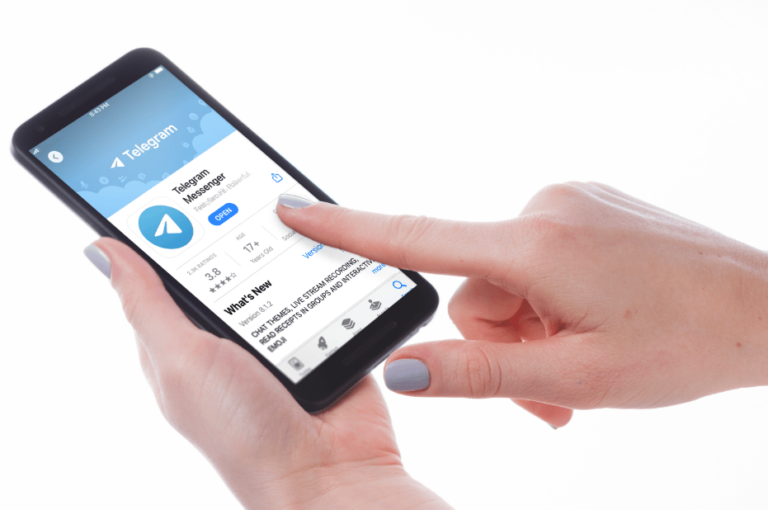Как да изтриете харесани песни в приложението Spotify
Едно от страхотните неща на Spotify е, че с едно кликване можете да „харесате“ песен, за да я улесните за достъп по-късно. И ако вече не ви е любимо, можете лесно да го изтриете. Но какво да кажем, когато вашата папка „Харесани песни“ има, да речем, над 500 песни? Премахването на една песен наведнъж може да ви отнеме часове. За щастие има един бърз начин, по който можете да изтриете всичките си харесани песни наведнъж и да си спестите часове докосване.

В това ръководство ще разгледаме процеса на изтриване на няколко харесани песни в Spotify. Ще ви покажем също как да изтриете една харесана песен, както и цял плейлист в Spotify.
Как да изтриете всички харесани песни в Spotify на Windows
Программы для Windows, мобильные приложения, игры - ВСЁ БЕСПЛАТНО, в нашем закрытом телеграмм канале - Подписывайтесь:)
Всяка песен, която някога сте харесвали в Spotify, автоматично се съхранява в папката „Харесани песни“ във вашата библиотека. Тъй като няма ограничение за броя песни, които можете да харесате, тази папка може да съдържа хиляди песни. Въпреки че има опция за изтриване на всички ваши плейлисти в Spotify, папката „Харесани песни“ не може да бъде изтрита. Дори ако изтриете всяка една песен, папката ще бъде празна, но ще остане там.
Понякога потребителите на Spotify искат да започнат отначало и да изтрият всички песни от техния плейлист „Харесани песни“. Има само един начин, по който можете да изтриете всичките си харесани песни в Spotify наведнъж и той е с настолното приложение Spotify.
Ето какво трябва да направите, за да изтриете всичките си харесани песни в Spotify на Windows:
- Отворете настолното приложение Spotify на вашия компютър.

- Отидете в папката „Харесани песни“ в лявата странична лента.

- Натиснете клавишите „Ctrl“ и „A“ едновременно.
- Щракнете с десния бутон върху маркираните песни и щракнете върху „Премахване от вашите харесани песни“ в падащото меню. Можете също така просто да натиснете клавиша „Изтриване“ на клавиатурата.

Това ще изтрие всички ваши харесвани песни наведнъж. Сега можете да направите чисто нов плейлист с нови харесвани песни. Въпреки че е възможно да използвате този метод в настолното приложение, не можете да го направите в уеб приложението Spotify.
Този метод може да се приложи и за изтриване на всички ваши песни от други плейлисти, а не само от папката „Харесани песни“.
Как да изтриете няколко харесани песни на компютър
Има бърз и лесен начин да изтриете няколко харесани песни в Spotify. Това обаче може да се направи само в настолното приложение. И в мобилното приложение, и в уеб приложението ще трябва да премахвате една песен наведнъж. Изтриването на няколко харесвани песни в Spotify е различно за потребителите на Windows и Mac.
За да изтриете няколко харесани песни в Spotify на Windows, следвайте стъпките по-долу:
- Отворете настолното приложение Spotify на вашия компютър.

- Отидете до раздела „Харесани песни“ в лявата странична лента.

- Кликнете върху първата харесана песен, която искате да изтриете, и натиснете клавиша „Shift“ на клавиатурата.

- Изберете всички харесвани песни, които искате да изтриете, докато натискате клавиша „Shift“.

- Щракнете с десния бутон върху маркираните песни и щракнете върху „Премахване от вашите харесани песни“.

- Можете също да натиснете клавиша „Изтриване“ на клавиатурата.

Ако сте потребител на Mac, вместо да натискате клавиша „Shift“, задръжте натиснат командния бутон, докато избирате няколко харесвани песни. След това ги изтрийте точно както бихте направили с всеки друг файл.
Как да изтриете една харесана песен
Въпреки че не можете да използвате мобилното приложение Spotify, за да изтриете няколко или всички ваши харесвани песни, можете да го използвате, за да изтриете отделни песни от вашата папка „Харесани песни“. Ще ви покажем как да го направите на устройство с iOS, Windows и устройство с Android.
На iOS
За да изтриете една харесана песен в Spotify на вашето iOS устройство, следвайте стъпките по-долу:
- Отворете Spotify на вашето iOS устройство.

- Докоснете „Вашата библиотека“ в долния десен ъгъл на приложението.

- Продължете към папката „Харесани песни“ в горната част на списъка.

- Намерете харесаната песен, която искате да изтриете.

- Докоснете зеленото сърце до заглавието на песента.

- Изберете „Премахване“ в изскачащото съобщение.

Друг начин да направите това е да докоснете трите точки от дясната страна на песента. Докоснете зеленото сърце в горната част на менюто. Това автоматично ще премахне песента от вашия плейлист „Харесани песни“.
В Windows
Процесът на премахване на една харесана песен в Spotify на Windows е доста прост. Ето как се прави:
- Стартирайте настолното приложение Spotify на вашето Windows устройство.

- Отидете до плейлиста „Харесани песни“ в лявата странична лента.

- Намерете песента, която искате да премахнете от този плейлист.

- Щракнете с десния бутон върху песента и изберете опцията „Премахване от вашите харесани песни“.

Можете също така просто да щракнете върху сърцето от дясната страна на песента. Можете също да използвате този метод за уеб приложението. Всичко, което трябва да направите, е да влезете в акаунта си и да следвате идентичните стъпки.
Android
За да изтриете една харесана песен в Spotify на вашето устройство с Android, следвайте стъпките по-долу:
- Отворете Spotify на вашето устройство с Android.

- Отидете на „Вашата библиотека“ в долния десен ъгъл на екрана.

- Продължете към „Харесани песни“.

- Намерете песента, която искате да премахнете от този плейлист.

- Докоснете зеленото сърце от дясната страна на заглавието на песента.

Това е всичко. Песента ще бъде изтрита от вашия плейлист незабавно.
Как да изтриете всички харесвани песни в Spotify на Android
Както бе споменато по-горе, не е възможно да изтриете всичките си харесани песни наведнъж в мобилното приложение Spotify. Това важи както за устройства с iOS, така и за Android. Ако искате да изчистите целия си плейлист „Харесани песни“, имате две възможности.
Първият вариант е да изтриете една харесвана песен наведнъж, което може да стане много досадно и отнема много време. Втората опция е да използвате настолното приложение Spotify, за да изтриете всичките си харесани песни. Ако се интересувате от втората опция, можете да намерите ръководството стъпка по стъпка в предишния раздел.
Как да изтриете харесани песни в Spotify от компютър с Windows или Mac
Процесът на изтриване на всички ваши харесвани песни наведнъж в Spotify не е еднакъв както на Windows, така и на Mac. За да изтриете всичките си харесани песни в Spotify на Windows, следвайте стъпките по-долу:
- Отворете настолното приложение Spotify на вашия Windows.

- Отидете до плейлиста „Харесани песни“ в лявата странична лента.

- Натиснете едновременно „Ctrl“ и „A“ на клавиатурата.

- Натиснете бутона „Изтриване“ на клавиатурата.

Ето как можете да изтриете всичките си харесани песни в Spotify на Mac:
- Стартирайте настолното приложение.

- Кликнете върху „Харесани песни“ от лявата страна на екрана.

- Натиснете едновременно клавишите „Cmd“ и „A“ на клавиатурата.

- Щракнете с десния бутон върху маркираните песни.

- Изберете „Премахване от вашите харесани песни“ от падащото меню.
Премахнете всички нежелани песни от Spotify
Докато изтриването на една харесана песен от Spotify е лесно, изтриването на всички наведнъж може да представлява истинско предизвикателство. Вместо да изтривате всяка харесана песен ръчно, използвайте метода на настолното приложение и ще сте готови за миг. След като премахнете всички песни, които вече не слушате, можете да създадете чисто нов плейлист.
Изтривали ли сте някога всичките си харесани песни в Spotify преди? Използвахте ли същия метод, описан в това ръководство? Уведомете ни в секцията за коментари по-долу.
Программы для Windows, мобильные приложения, игры - ВСЁ БЕСПЛАТНО, в нашем закрытом телеграмм канале - Подписывайтесь:)